对 Windows 10 的支持将于 2025 年 10 月 14 日结束
Microsoft 不再为 Windows 10 提供来自 Windows 更新的软件更新、技术协助或安全修补程序。 你的电脑仍可正常工作,但我们建议迁移到 Windows 11。
了解详细信息
使用内置的立体声扬声器和麦克风或你最喜爱的音频配件听音乐、打电话和录音等。
使用你最喜爱的音频配件
调整音量
调整麦克风设置
使用 USB 或蓝牙音频配件
设置默认声音设置
录音
更改播放的声音
打开或关闭键入声音
音频问题
如果你不知道扬声器和麦克风孔以及音量按钮的位置,请参阅 Surface 功能。
使用你最喜爱的音频配件
Surface 中内置的立体声扬声器和麦克风能让你听音乐、看视频、打电话和录音等。 你还可以连接到最喜爱的 USB 和 Bluetooth® 配件,如扬声器、麦克风或耳机。
若要在扬声器和连接的音频配件之间切换,请选择任务栏右侧的 “扬声器”图标 ,然后展开列表以选择其他音频设备。
调整音量
你可以在多个位置控制 Surface 音量:
音量按钮:按 Surface 上的音量按钮可调高或调低音量。
键盘: 如果你的 Surface 键盘盖或其他键盘有音量键,请按音量减小键、音量增大键或静音键。
桌面任务栏: 在桌面任务栏中,选择“ 扬声器 ”,然后调高或调低音量。
音频配件: 调整耳机、扬声器、手机或其他音频配件的音量,或调整配件所附带软件的音量。 若要了解详细信息,请查看配件附带的信息或访问制造商网站。
应用: 某些应用内部具有音量控制功能。
音量控件如何协同工作
如果使用以下音量控件之一调高、降低音量或静音,则其他位置的音量级别也会变化:
Surface 上的音量按钮
任务栏中的桌面音量设置
应用中和配件(如耳机和外部扬声器)上的音量控件可能与 Surface 内置的控件相互独立。 你可能需要在多个位置调整音量级别。
调整麦克风设置
以下是调整麦克风设置的方法:
转到 “开始” ,然后选择 “设置” >“”系统 > 声音 “> ”声音“控制面板。
选择“录制”选项卡,选择所需的麦克风,然后选择“属性”。请务必选择已启用并连接到 Surface 的麦克风。
选择“级别”选项卡。 你会看到两个滑块:
麦克风或麦克风阵列: 控制麦克风的音量。
麦克风提升: 控制麦克风信号的强度。
调整滑块直到麦克风以你所需的级别录制。你将使用的级别将有所不同,具体取决于背景噪音的数量以及你使用的是内置于 Surface 中的麦克风还是外部麦克风。 刚开始最好将“麦克风”设为 50,将“麦克风加强”设为 +24.0 dB。
注意: 麦克风加强并非在所有 Surface 设备上可用。
使用 USB 或蓝牙音频配件
你可以将外部 USB 扬声器、头戴耳机或耳机连接到全尺寸 USB 端口。
你可以在 Surface 上使用蓝牙 耳机或扬声器进行无线连接。
若要从 USB 或蓝牙 扬声器获得最佳音效,请提高 Surface 和应用的音量(如果具有自己的声音控制),然后调节外部 USB 或蓝牙 扬声器的音量。
如果蓝牙出现问题,请转到对 蓝牙设备进行故障排除。
设置默认音频设备
前往开始 ,然后选择设置 > 系统 > 声音。
执行下列任一或全部操作:
在“声音”部分中,选择要用于播放的设备(例如,Surface 内置扬声器、外部扬声器或耳机)作为输出设备。 选择此设备会同时将其设置为默认设备。
在“输入”部分中,选择要用于录制的设备(例如,内置麦克风或外部麦克风)作为输入设备。 选择此设备会同时将其设置为默认设备。
在使用 Skype 等通信应用时,你可能需要在使用扬声器或耳机时单独设置通信设备。 下面介绍如何设置通信设备:
转到 “开始” ,然后选择 “设置”> “系统 > 声音 ”> “”声音“控制面板。
执行下列任一或全部操作:
选择“播放”选项卡,选择要用于播放通信的设备(例如,Surface 内置扬声器、外部扬声器或耳机),然后选择“设置为默认通信设备”。
选择“录制”选项卡,选择要用于录制通信的设备(例如,内置麦克风或外部麦克风),然后选择“设置为默认通信设备”。
录音
你可以使用“录音机”应用录音。 若要打开“录音机”应用,请执行以下操作:
转到“开始”菜单 ,然后选择“录音机”。
更改播放的声音
你可以为通知和系统事件选择播放的声音,例如收到新消息时播放的声音。 方法如下:
转到 “开始” ,然后选择 “设置” > “”系统 > 声音 “> ”声音“控制面板。
选择“声音”选项卡,在“程序事件”下,选择一个事件(例如“日历提醒”)。
在“声音”下,选择要为该事件播放的声音。
若要听到你选择的声音,请选择“测试”。
选择“应用”以更改事件的声音,然后选择“确定”。
打开或关闭键入声音
触控式键盘盖在按键时会发出按键音。 下面介绍如何打开或关闭按键音。
转到 “开始”, 然后选择 “设置”> “设备 ”> 键入。
在“触摸键盘”下,将“在我键入内容时播放按键音”设置为“开”或“关”。
注意: 若要调整按键音的音量级别,请使用 Surface 上的音量按钮。
音频问题
如果扬声器或音频附件的声音质量不佳,有可能是音频录制本身的质量不佳。 请在不同的设备上试听同一录音。
如需音频问题的帮助,请参阅 Surface 声音和音频配件疑难解答。
如果在 Surface 连接到其他屏幕时遇到音频问题,请参阅 将 Surface 连接到外部显示器。
注意: VGA 适配器和电缆无法传输音频。 如果未连接外部 USB 或蓝牙 扬声器,则会从 Surface 扬声器播放音频。
相关主题
Surface 声音和音频配件疑难解答
使用 Surface 拍摄照片和录制视频
Surface 功能